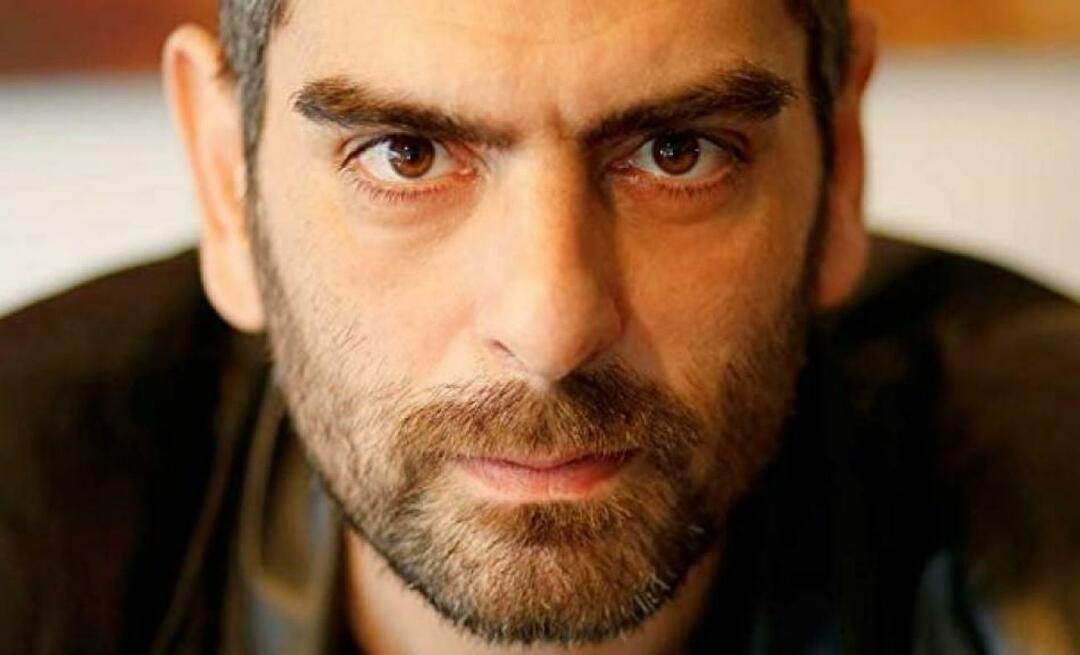كيفية تغيير تطبيق البريد الإلكتروني الافتراضي على Windows 10 لـ Mailto: Links
البريد الإلكتروني مايكروسوفت ويندوز 10 / / March 17, 2020
آخر تحديث في

تقوم Microsoft بتعيين تطبيق البريد الخاص بها كعميل البريد الإلكتروني الافتراضي. ولكن إليك نظرة على تغييره إلى ما تريد استخدامه على مستوى النظام أو بناءً على البروتوكول.
تم تعيين تطبيق البريد في Microsoft كعميل البريد الإلكتروني الافتراضي لنظام التشغيل Windows 10. عادة ، إذا قمت بتثبيت Outlook أو برنامج بريد إلكتروني آخر ، فليس لديك مشكلة في ظهوره. عندما تريد إرسال رسائلك أو التحقق منها ، فإنك تفتح هذا التطبيق مباشرة. ومع ذلك ، هناك أوقات عندما تجد تطبيق البريد (التطبيق الذي ربما نسيت أمره) يتسلل بطريقة أو بأخرى إلى سير عملك. خاصة عند النقر فوق "ميلتو:"في متصفحك أو مستند PDF أو Word أو تطبيقات أخرى - بما في ذلك الآفاق. إليك كيفية تغيير هذا السلوك وتعيين تطبيق البريد الإلكتروني الافتراضي على ما تريد.
تغيير تطبيق البريد الإلكتروني الافتراضي لـ Windows 10
عادة ما يكون تغيير برنامج البريد الإلكتروني الافتراضي هو نفسه تغيير تطبيقات Windows 10 الافتراضية الأخرى. لتعيين عميل البريد الإلكتروني المفضل لديك كإعداد افتراضي على مستوى النظام ، توجه إلى الإعدادات> التطبيقات> التطبيقات الافتراضية
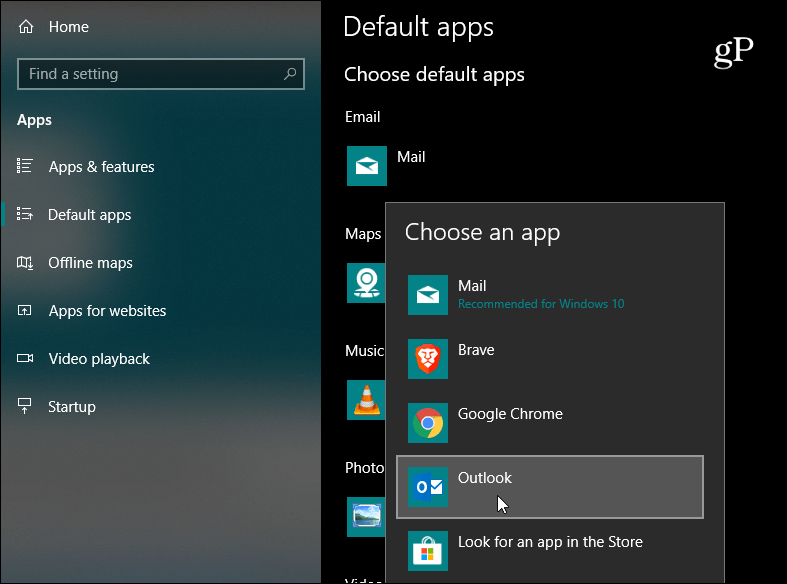
الآن ، تجدر الإشارة إلى أنه يمكنك تعيين تطبيق البريد الإلكتروني الافتراضي الخاص بك إلى بروتوكول معين - وهو ما ميلتو: يكون. لذلك ، على سبيل المثال ، ربما تريد فتح هذه الأنواع من الروابط باستخدام برنامج بريد إلكتروني بخلاف الافتراضي على مستوى النظام. يمكنك تعيين ذلك من خلال التوجه إلى الإعدادات> التطبيقات> التطبيقات الافتراضية والتمرير لأسفل والنقر على الرابط "اختيار التطبيقات الافتراضية عن طريق البروتوكول".
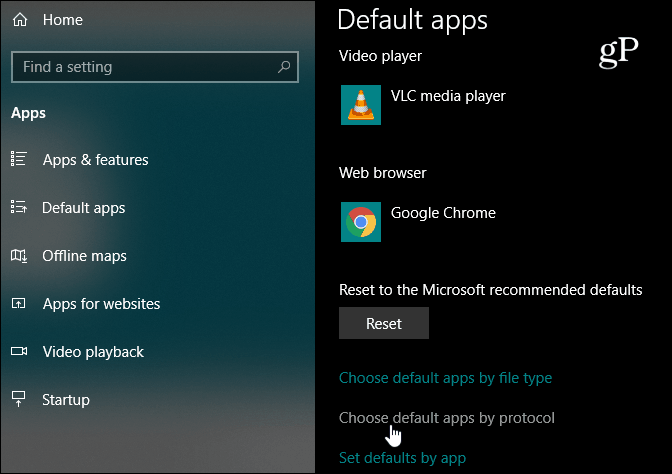
ثم قم بالتمرير لأسفل وابحث عن بروتوكول "MAILTO" وقم بتغيير التطبيق وفقًا لذلك. طريقة سهلة لاختبار الأشياء هي الذهاب إلى موقعنا صفحة الاتصال، وانقر على أحد روابط البريد الإلكتروني التي تم تعيينها على أنها ميلتو: وتأكد من أنه يفتح مع التطبيق الصحيح الذي قمت بتعيينه عليه.
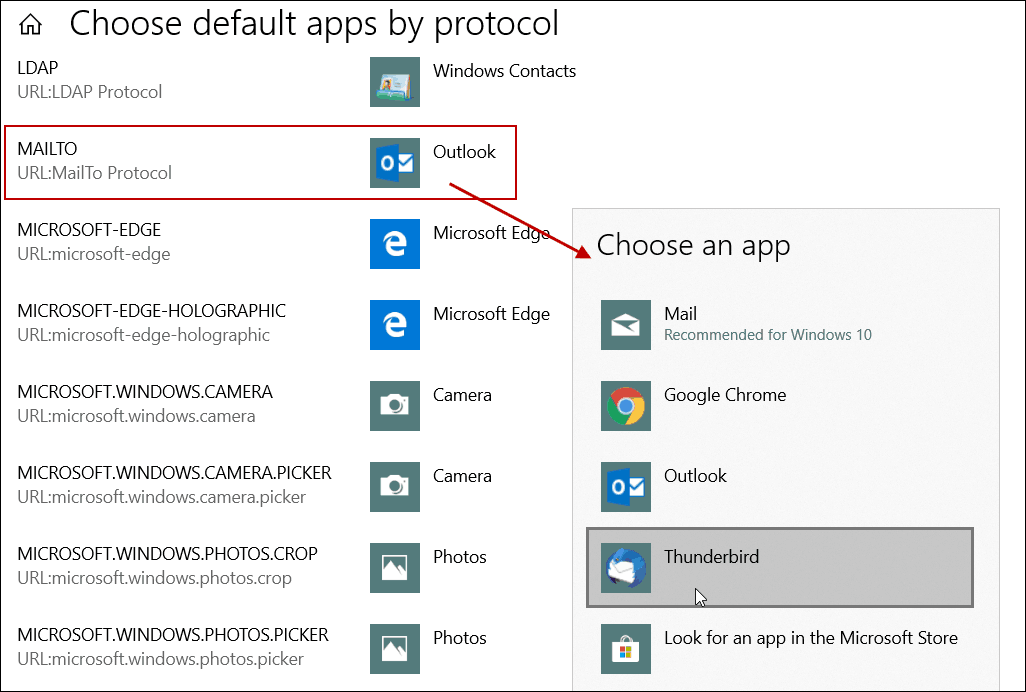
بعد تطبيق بريد Windows 10 فتح عند النقر فوق ارتباط بريد إلكتروني على فاتورة أثناء وجودك بالفعل في Outlook ، على سبيل المثال ، أمر شائك قليلاً. إنه سلوك غريب يحدث عادة عندما تبدأ العمل على جهاز كمبيوتر جديد أو تثبيت جديد لنظام التشغيل Windows 10. لكنك تعلم الآن أنه يمكنك تعيين تطبيق البريد الإلكتروني الافتراضي لـ Windows 10 على التطبيق الذي تفضله.